
iOS 13 suposarà un canvi molt important en molts aspectes, amb una llista de novetats molt extensa entre les que queden ocultes algunes que no acaparen grans titulars però que poden resultar tremendament útils per als usuaris. Una d'elles és la nova aplicació 'Explora' i com podem usar-la per recuperar els nostres dispositius perduts.
Fins ara per trobar el nostre iPhone, iPad o Mac perdut havien de tenir connexió a internet per poder ubicar-se al mapa, cosa que no sempre era possible. Amb iOS 13 això canvia i ara podràs ubicar fins i tot encara que no tinguin connexió a internet, gràcies a la resta de dispositius d'Apple que hi hagi a prop. Us expliquem com funciona a continuació.
Segur que molts dels que llegiu aquestes línies heu fet servir en més d'una ocasió l'aplicació «buscar el meu iPhone» per saber on us heu deixat el vostre telèfon intel·ligent, iPad o fins i tot el vostre Mac. És una aplicació molt útil que ha salvat més d'una « vida »però que comptava amb una limitació que semblava insalvable: el dispositiu perdut precisava de connexió a internet. Com si no anava a enviar la seva ubicació, entrar en mode perdut i mostrar el missatge de pèrdua que havíem configurat?
Doncs Apple ha aconseguit salvar aquesta limitació, ia partir d'iOs 13 podrem trobar-los encara que no tinguin cobertura ni estiguin connectats a una xarxa WiFi coneguda. I això és així gràcies a la resta de dispositius d'Apple que hi hagi a prop. No parlo de dispositius teus, sinó de qualsevol persona que passi per aquí a prop. El teu dispositiu perdut es connectarà mitjançant Bluetooth a qualsevol altre dispositiu d'Apple proper i usarà la seva connexió per indicar-te a tu on es troba des de l'aplicació 'Explora'. Per descomptat, aquesta connexió es realitza de forma privada i encriptada com ara et explicarem.
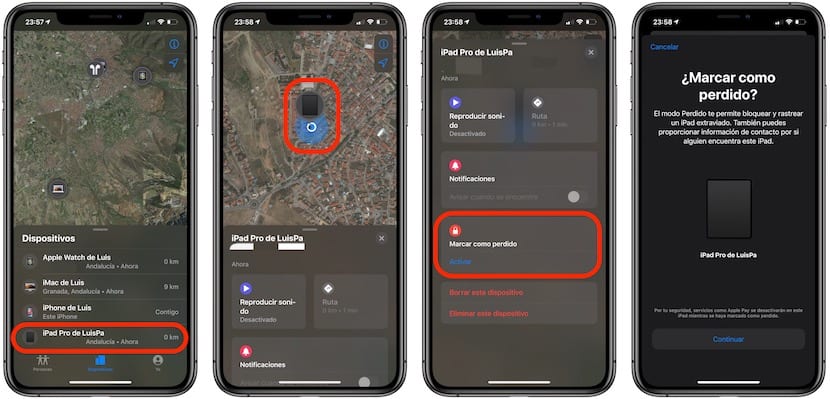
Fixa't en aquestes captures de l'aplicació Cerca. El meu iPad Pro està fora de línia, per això apareix amb la pantalla en negre, però no obstant això m'ho situa, Gràcies a que té iOS 13 instal·lat. Puc posar-lo en mode pèrdua, configurar un missatge a la pantalla de bloqueig i que es em notifiqui quan algú el trobi, i tot això sense que tingui connexió a internet. Això és gràcies al fet que s'està connectant mitjançant Bluetooth a altres dispositius d'Apple que són els que fan de pont fins a la meva aplicació Cercar.
Perquè això sigui possible a més de tenir iOS 13 instal·lat, necessito tenir un altre dispositiu d'Apple, Ja que les dades estan encriptades i només es poden desxifrar amb un altre dispositiu d'Apple que tingui la meva mateix compte d'iCloud i per tant disposi de la clau per desencriptarlos. És veritat que hi ha algunes limitacions encara, però s'ha aconseguit salvar una de les més importants de forma bastant enginyosa.

Falten detalls. El dispositiu que es vol ubicar ha d'estar encès i amb suficient bateria. Estem en el mateix, si l'hi enxampen, només han de apagar-lo o posar-lo en mode DFU i restaurar-lo. La solució definitiva seria que si està en mode perdut o esborrat enviï la ubicació després que l'hagin restaurat quan estigui a la pantalla de benvinguda on es col·loca l'ID i la contrasenya i ells poden fer-ho. Ara el perquè no ho posen així, ningú sap.
Si està en mode perdut o esborrat és perquè l'amo el va configurar així per tant ha d'enviar la seva ubicació quan es connecti a l'wifi.